- Συγγραφέας Abigail Brown [email protected].
- Public 2023-12-17 06:44.
- Τελευταία τροποποίηση 2025-01-24 12:07.
Μια συμβολοσειρά κειμένου, γνωστή και ως συμβολοσειρά ή απλώς ως κείμενο, είναι μια ομάδα χαρακτήρων που χρησιμοποιούνται ως δεδομένα σε ένα πρόγραμμα υπολογιστικών φύλλων. Οι συμβολοσειρές κειμένου αποτελούνται συνήθως από λέξεις, αλλά μπορεί επίσης να περιλαμβάνουν γράμματα, αριθμούς, ειδικούς χαρακτήρες, το σύμβολο της παύλας ή το αριθμητικό σύμβολο. Από προεπιλογή, οι συμβολοσειρές κειμένου στοιχίζονται αριστερά σε ένα κελί, ενώ τα αριθμητικά δεδομένα είναι στοιχισμένα προς τα δεξιά.
Σημείωση
Οι πληροφορίες σε αυτό το άρθρο ισχύουν για Excel 2019, Excel 2016, Excel 2013, Excel 2010, Excel για Mac και Excel Online.
Μορφοποίηση δεδομένων ως κείμενο
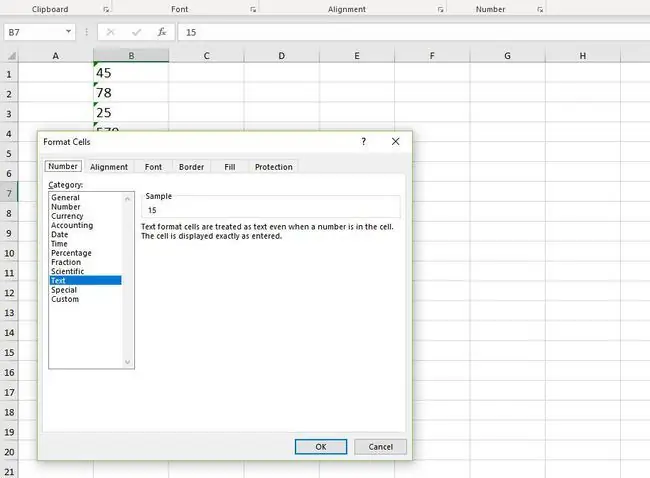
Οι συμβολοσειρές κειμένου συνήθως ξεκινούν με ένα γράμμα του αλφαβήτου, αλλά κάθε καταχώριση δεδομένων που έχει μορφοποιηθεί ως κείμενο ερμηνεύεται ως συμβολοσειρά.
Μετατροπή αριθμών και τύπων σε κείμενο με την απόστροφη
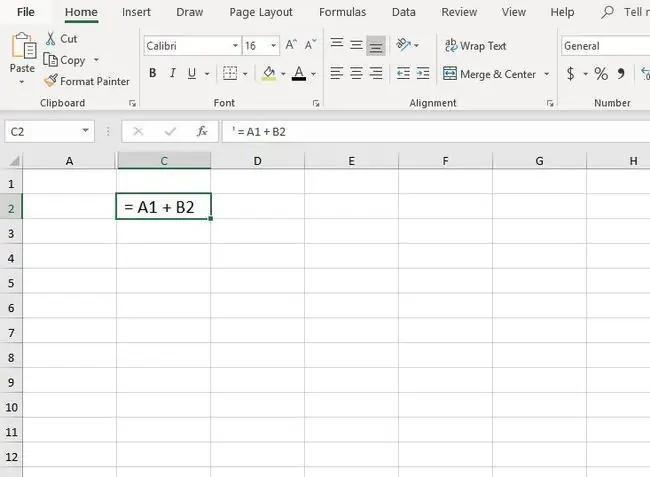
Οι συμβολοσειρές κειμένου δημιουργούνται επίσης στο Excel και τα Φύλλα Google εισάγοντας μια απόστροφο (') ως τον πρώτο χαρακτήρα των δεδομένων.
Η απόστροφος δεν είναι ορατή στο κελί, αλλά αναγκάζει το πρόγραμμα να ερμηνεύσει όλους τους αριθμούς ή τα σύμβολα που εισάγονται μετά την απόστροφο ως κείμενο.
Για παράδειγμα, για να εισαγάγετε έναν τύπο, όπως=A1+B2, ως συμβολοσειρά κειμένου, πληκτρολογήστε:
'=A1+B2
Η απόστροφος, αν και δεν είναι ορατή, εμποδίζει το πρόγραμμα υπολογιστικών φύλλων να ερμηνεύσει την καταχώρηση ως τύπο.
Κατώτατη γραμμή
Κατά καιρούς, οι αριθμοί που αντιγράφονται ή εισάγονται σε ένα υπολογιστικό φύλλο μετατρέπονται σε δεδομένα κειμένου. Αυτό προκαλεί προβλήματα εάν τα δεδομένα χρησιμοποιούνται ως όρισμα για ορισμένες από τις ενσωματωμένες συναρτήσεις του προγράμματος, όπως το SUM ή το AVERAGE. Οι επιλογές για την επίλυση αυτού του προβλήματος περιλαμβάνουν τη χρήση Ειδικής Επικόλλησης ή το κουμπί Σφάλμα.
Μετατροπή κειμένου σε αριθμούς με ειδική επικόλληση
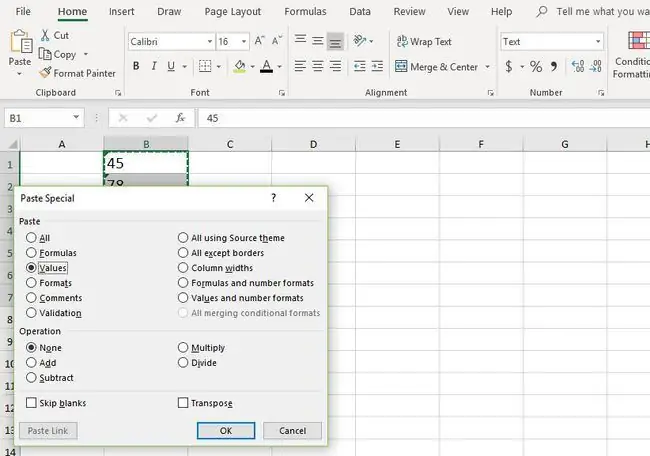
Η χρήση ειδικής επικόλλησης για τη μετατροπή δεδομένων κειμένου σε αριθμούς είναι σχετικά εύκολη. Διατηρεί επίσης τα δεδομένα που έχουν μετατραπεί στην αρχική τους θέση. Αυτή είναι διαφορετική από τη συνάρτηση VALUE που απαιτεί τα δεδομένα μετατροπής να βρίσκονται σε διαφορετική τοποθεσία από τα αρχικά δεδομένα κειμένου.
Μετατροπή κειμένου σε αριθμούς χρησιμοποιώντας το κουμπί σφάλματος
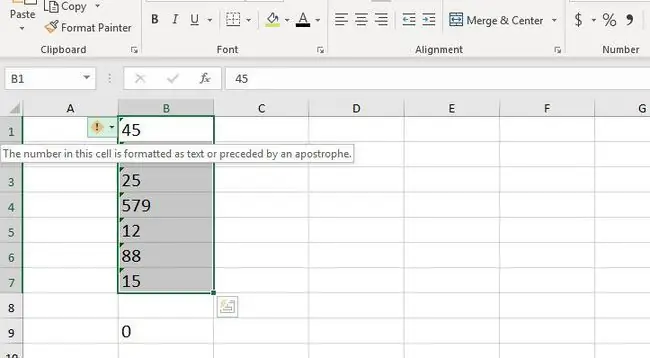
Όπως φαίνεται στην παραπάνω εικόνα, το κουμπί Σφάλμα ή το κουμπί Έλεγχος σφαλμάτων, στο Excel είναι ένα μικρό κίτρινο ορθογώνιο που εμφανίζεται δίπλα σε κελιά που περιέχουν σφάλματα δεδομένων. Θα το δείτε όταν τα αριθμητικά δεδομένα που έχουν μορφοποιηθεί ως κείμενο χρησιμοποιούνται σε έναν τύπο.
Για να χρησιμοποιήσετε το κουμπί Σφάλμα για να μετατρέψετε τα δεδομένα κειμένου σε αριθμούς:
- Επιλέξτε το(α) κελί(α) που περιέχουν τα κακά δεδομένα.
- Επιλέξτε το κουμπί Σφάλμα (κίτρινο θαυμαστικό) δίπλα στο κελί για να ανοίξετε ένα μενού περιβάλλοντος.
- Επιλέξτε Μετατροπή σε αριθμό.
Τα δεδομένα στα επιλεγμένα κελιά μετατρέπονται σε αριθμούς.
Συνένωση συμβολοσειρών κειμένου στο Excel και τα Υπολογιστικά φύλλα Google
Στο Excel και τα Υπολογιστικά φύλλα Google, ο χαρακτήρας συμπερασμάτων (&) ενώνεται ή συνενώνει συμβολοσειρές κειμένου που βρίσκονται σε ξεχωριστά κελιά σε μια νέα θέση. Για παράδειγμα, εάν η στήλη Α περιέχει ονόματα και η στήλη Β περιέχει επώνυμα ατόμων, τα δύο κελιά δεδομένων μπορούν να συνδυαστούν μαζί στη στήλη Γ.
Ο τύπος που κάνει αυτό είναι:
=(A1&" "&B1)
Ο τελεστής συμπερασμάτων δεν βάζει αυτόματα κενά μεταξύ των συζευγμένων συμβολοσειρών κειμένου. Για να προσθέσετε κενά σε έναν τύπο, περιβάλετε έναν χαρακτήρα διαστήματος (που εισάγεται χρησιμοποιώντας τη γραμμή διαστήματος στο πληκτρολόγιο) με εισαγωγικά.
Μια άλλη επιλογή για τη σύνδεση συμβολοσειρών κειμένου είναι η χρήση της συνάρτησης CONCATENATE.
Διαίρεση δεδομένων κειμένου σε πολλαπλά κελιά με κείμενο σε στήλες
Για να κάνετε το αντίθετο από τη συνένωση, για να χωρίσετε ένα κελί δεδομένων σε δύο ή περισσότερα ξεχωριστά κελιά, χρησιμοποιήστε τη λειτουργία Κείμενο σε στήλες.
Για να χωρίσετε δεδομένα σε ένα κελί, ακολουθήστε τα εξής βήματα:
- Επιλέξτε τη στήλη των κελιών που περιέχουν τα συνδυασμένα δεδομένα κειμένου.
-
Επιλέξτε την καρτέλα Data.

Image -
Επιλέξτε Κείμενο σε στήλες για να ανοίξετε τον οδηγό Μετατροπή κειμένου σε στήλες.

Image -
Επιλέξτε Οριοθετημένο και επιλέξτε Επόμενο.

Image -
Επιλέξτε το σωστό διαχωριστικό κειμένου ή οριοθέτη για τα δεδομένα σας, όπως Tab ή Space και επιλέξτε Επόμενο.

Image -
Επιλέξτε μια μορφή δεδομένων στήλης, όπως Γενικά και επιλέξτε Για προχωρημένους.

Image -
Επιλέξτε εναλλακτικές ρυθμίσεις για το διαχωριστικό δεκαδικών και το διαχωριστικό χιλιάδων εάν οι προεπιλογές, η τελεία και το κόμμα αντίστοιχα, δεν είναι σωστές. Αφού κάνετε τις αλλαγές σας, επιλέξτε OK.

Image -
Επιλέξτε Finish για να κλείσετε τον οδηγό και να επιστρέψετε στο φύλλο εργασίας.

Image - Το κείμενο στην επιλεγμένη στήλη χωρίζεται σε δύο ή περισσότερες στήλες.






